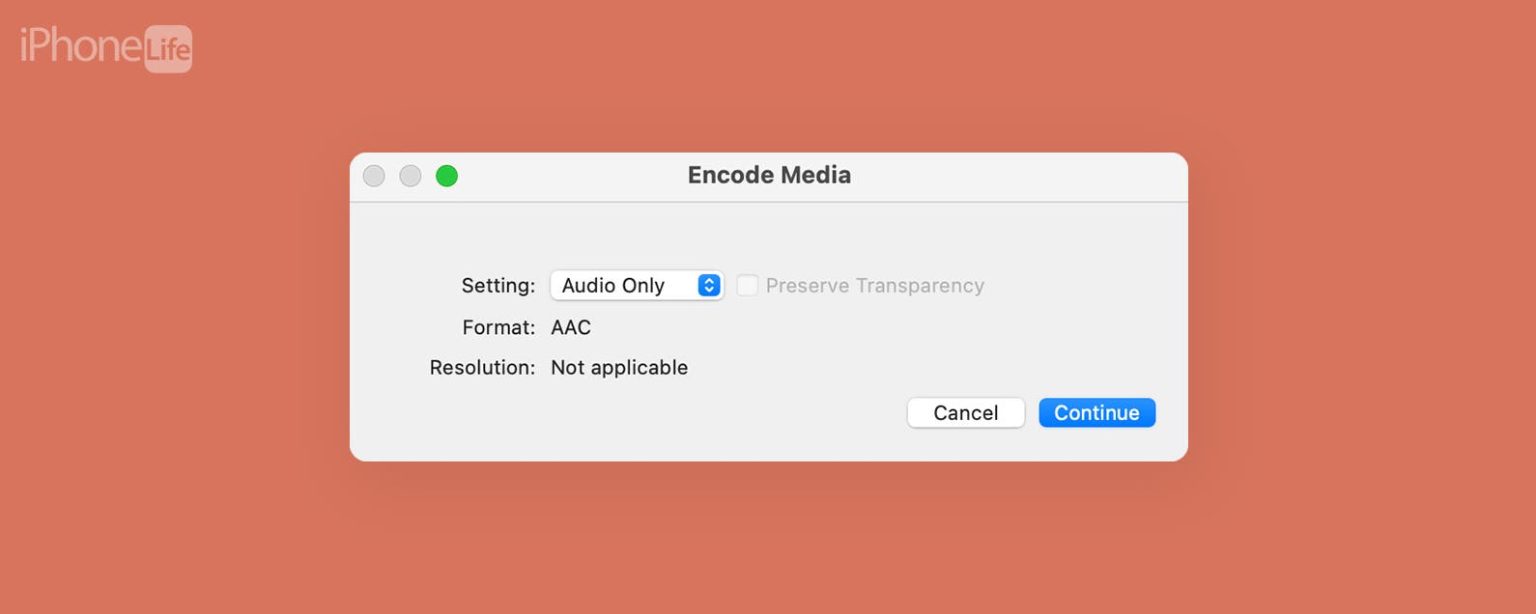Séparez la bande son d’une vidéo pour créer un fichier audio uniquement.
Ce qu’il faut savoir
- Si vous possédez un Mac, vous pouvez facilement extraire l’audio d’une vidéo en l’enregistrant en tant que fichier audio uniquement.
- Si vous souhaitez extraire de l’audio à l’aide de votre iPhone, nous vous recommandons de télécharger gratuitement Application de conversion MP3.
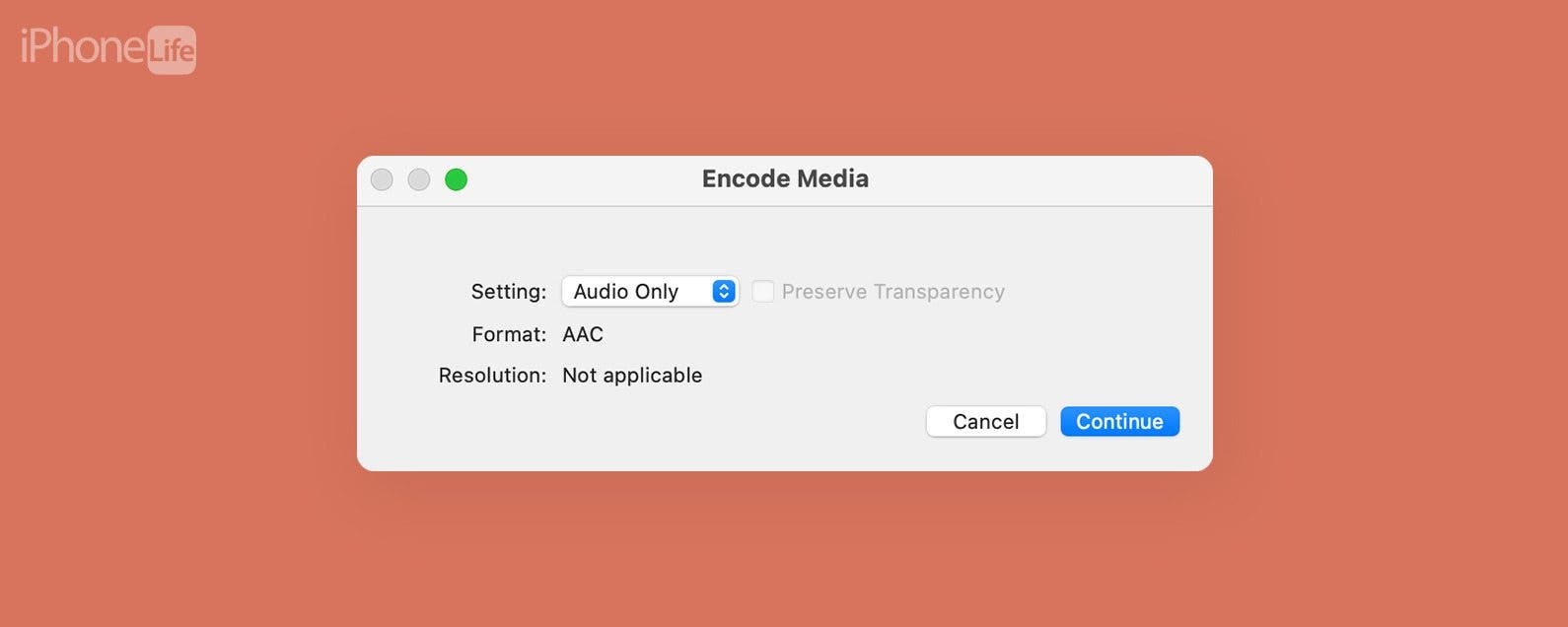
Si vous souhaitez extraire la bande son d’un fichier vidéo, il existe plusieurs façons de procéder. Ma méthode préférée consiste à utiliser mon Mac, et le processus est aussi simple que de réenregistrer le fichier vidéo en tant que type de fichier audio uniquement. Plutôt facile! Si vous souhaitez utiliser votre iPhone, nous vous recommandons de télécharger une application tierce. Ci-dessous, nous verrons comment convertir des vidéos en fichiers audio uniquement sur votre iPhone et votre Mac.
Sauter à:
Important: Cet article vous montre comment créer un fichier audio autonome. Mais si vous souhaitez simplement supprimer une bande son d’une vidéo, découvrez ce moyen simple de supprimer l’audio des vidéos à l’aide de votre application iPhone Photos.
Comment séparer l’audio de la vidéo sur iPhone (application tierce)
Bien que l’application Photos facilite la suppression de l’audio d’une vidéo, il est plus compliqué de créer un fichier audio uniquement. Bien que j’adore l’application Photos pour ses nombreuses fonctionnalités d’édition et d’organisation, j’ai trouvé beaucoup plus simple (et plus rapide) de télécharger et d’utiliser l’application tierce Convertisseur mp3 application. (Cette application offre une option payante, mais la fonction d’extraction audio est disponible avec la version gratuite.) Voici comment extraire l’audio d’une vidéo à l’aide de l’application MP3 Converter.
- Pour extraire l’audio de votre vidéo, ouvrez le Application de conversion MP3.
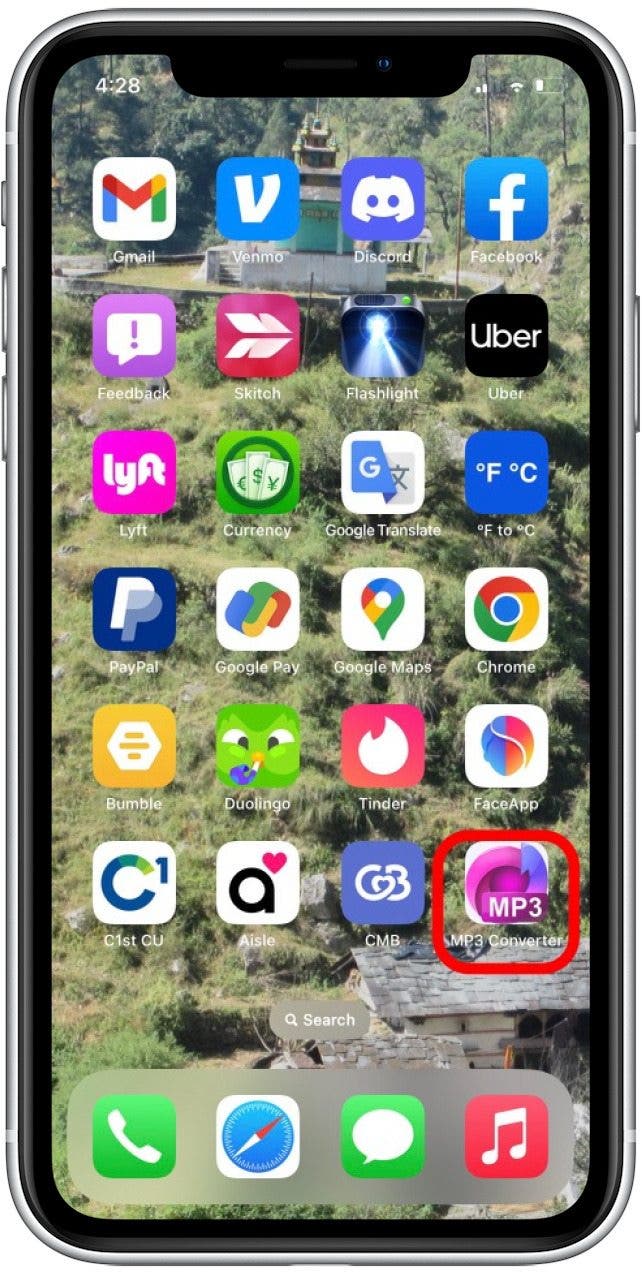
- Appuyez sur le violet icône plus en bas de votre écran.
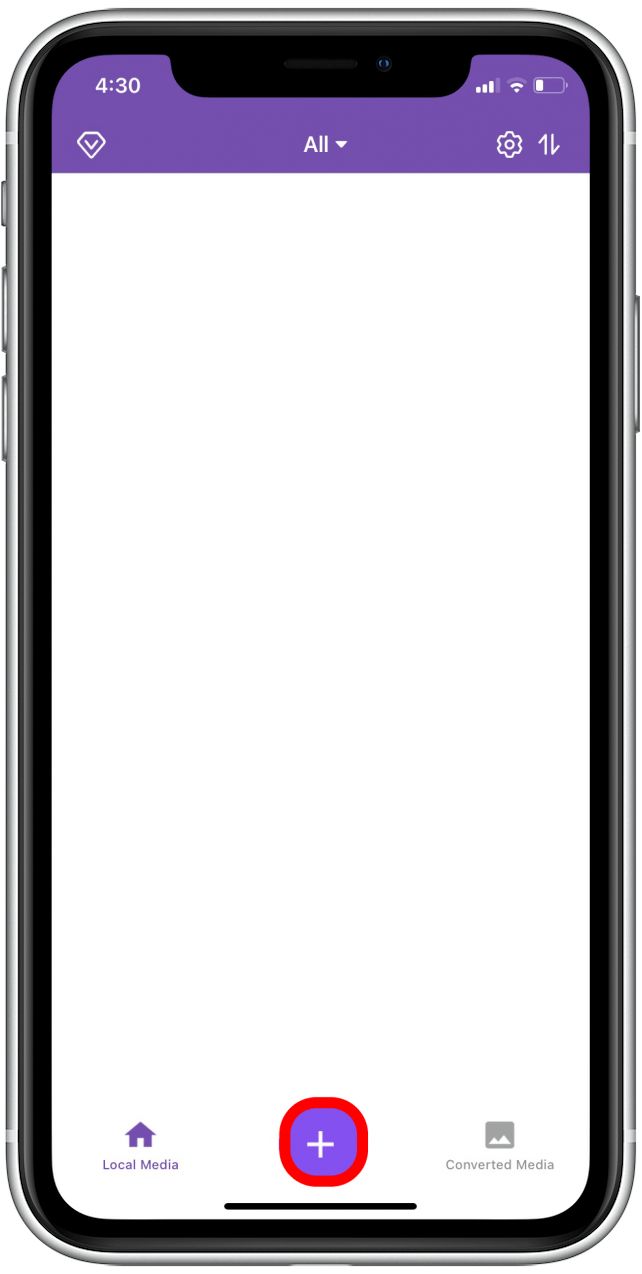
- Appuyez sur l’option appropriée pour accéder à votre fichier vidéo. Ma vidéo est enregistrée dans mon application Photos, je vais donc sélectionner Importer depuis la pellicule.
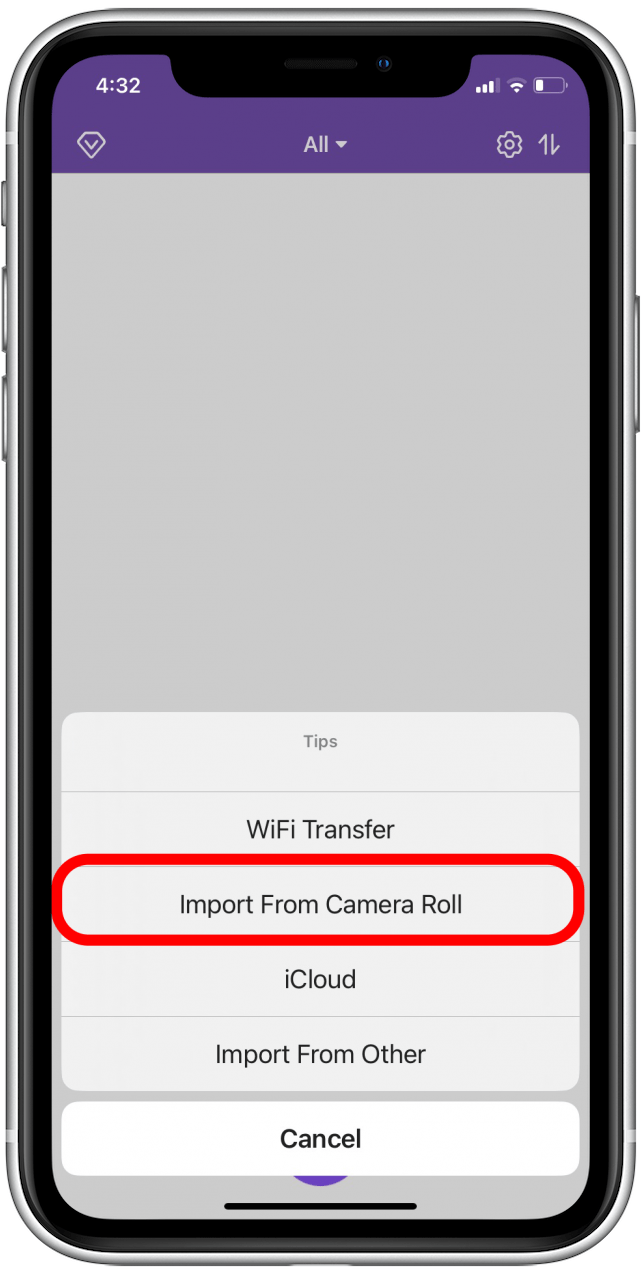
- Appuyez pour sélectionner au moins une vidéo dont vous souhaitez extraire l’audio.
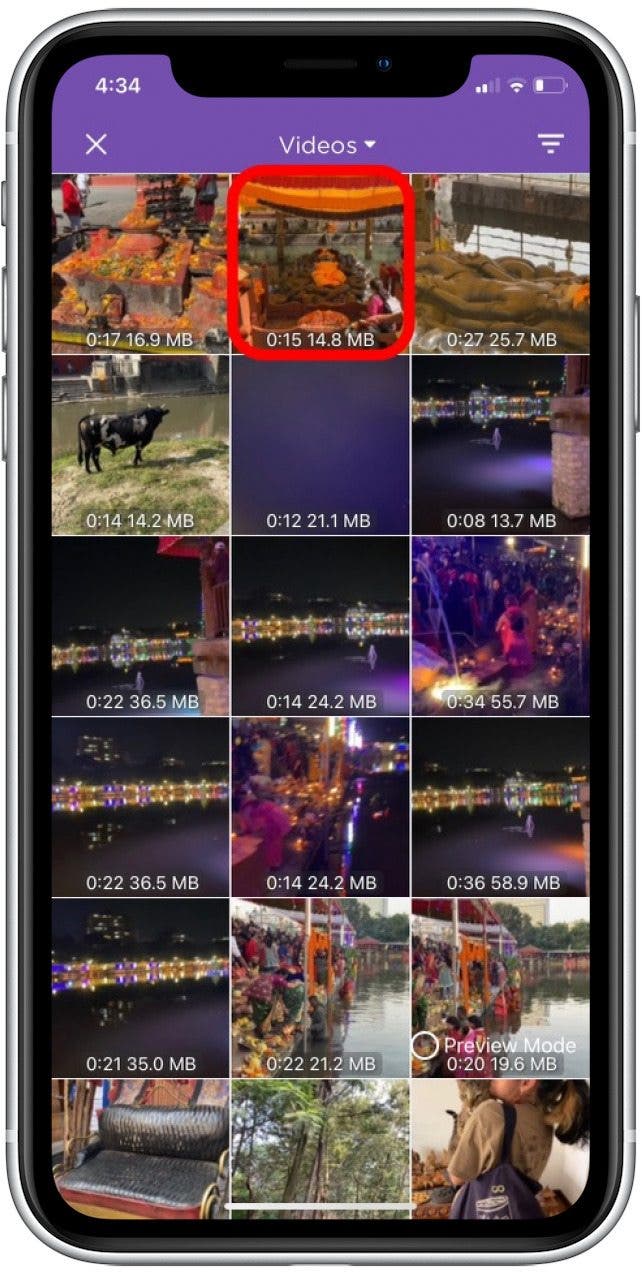
- Robinet Ajouter dans le coin inférieur droit.
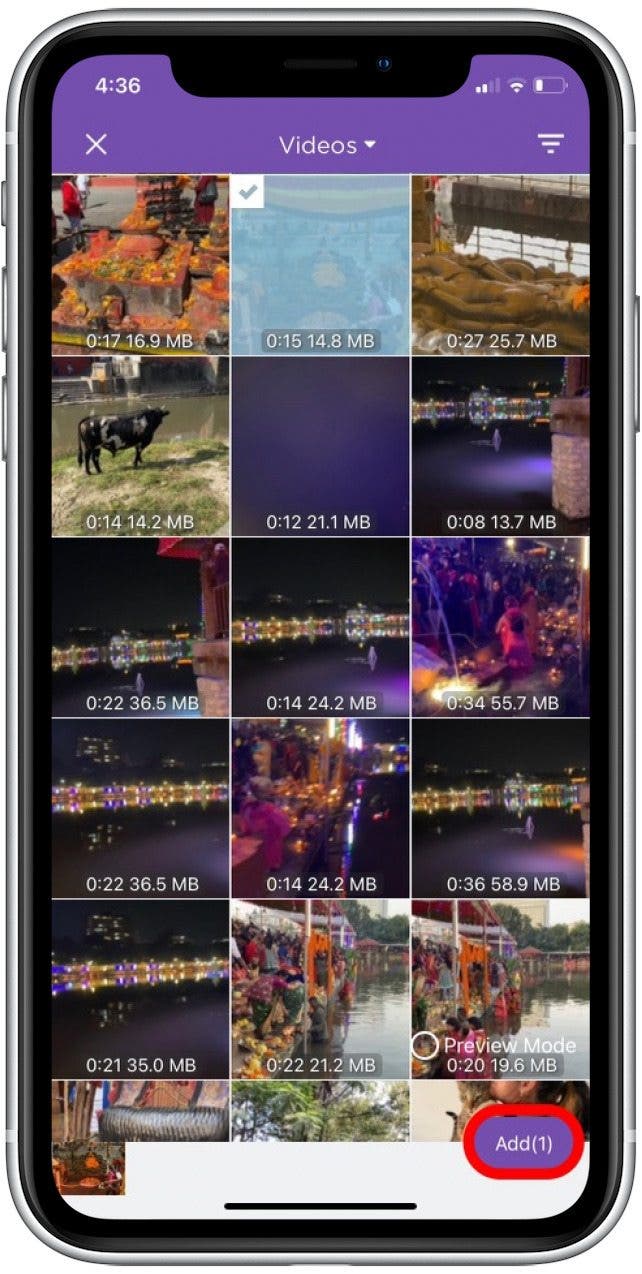
- Appuyez pour sélectionner le fichier vidéo.
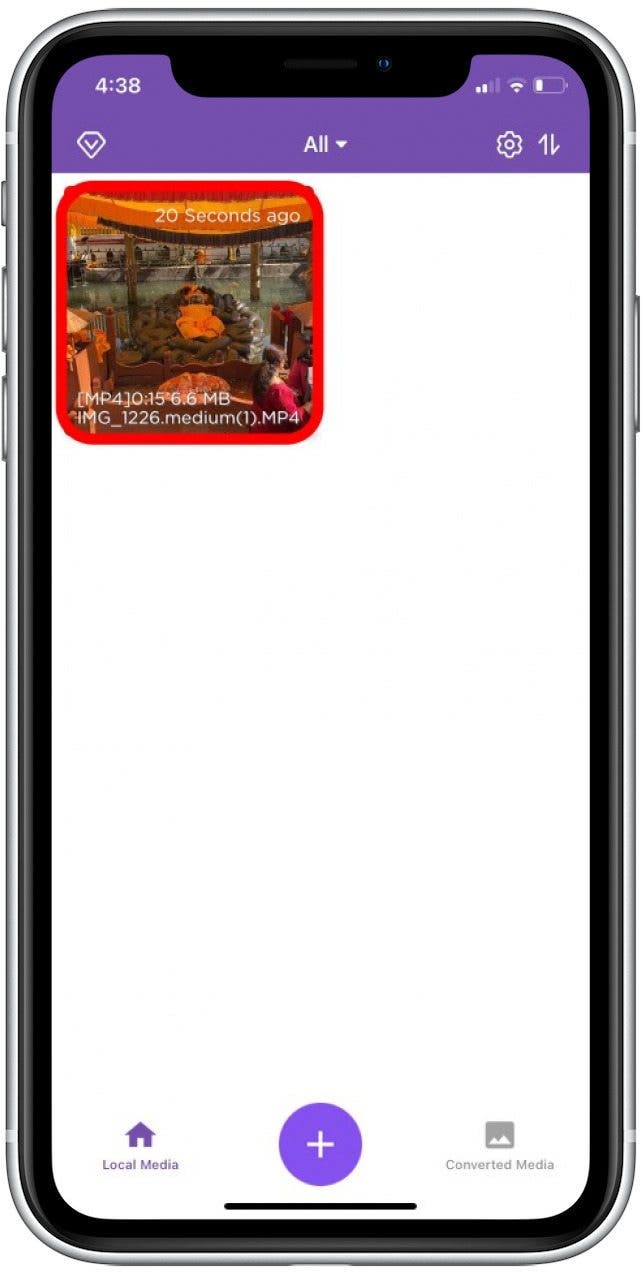
- Si vous ne souhaitez extraire qu’une partie de l’audio, faites glisser le curseurs violets pour sélectionner la partie de l’audio que vous souhaitez enregistrer.
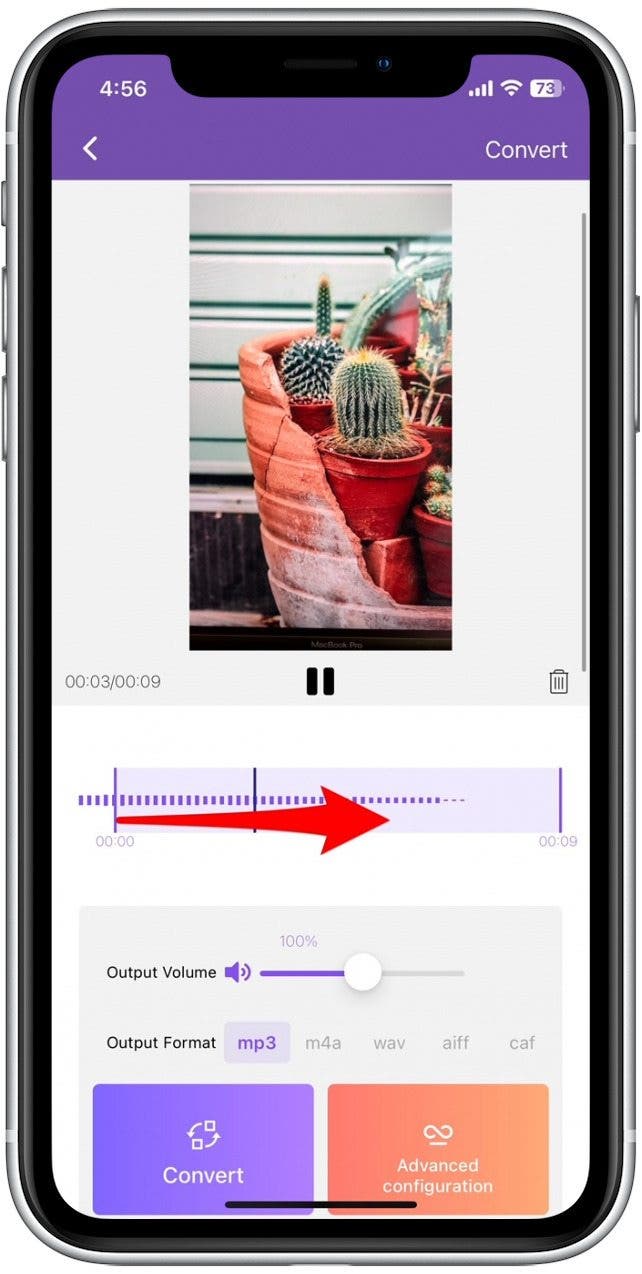
- À côté de Format de sortie, appuyez pour sélectionner votre type de fichier audio préféré. MP3 est l’option la plus courante.
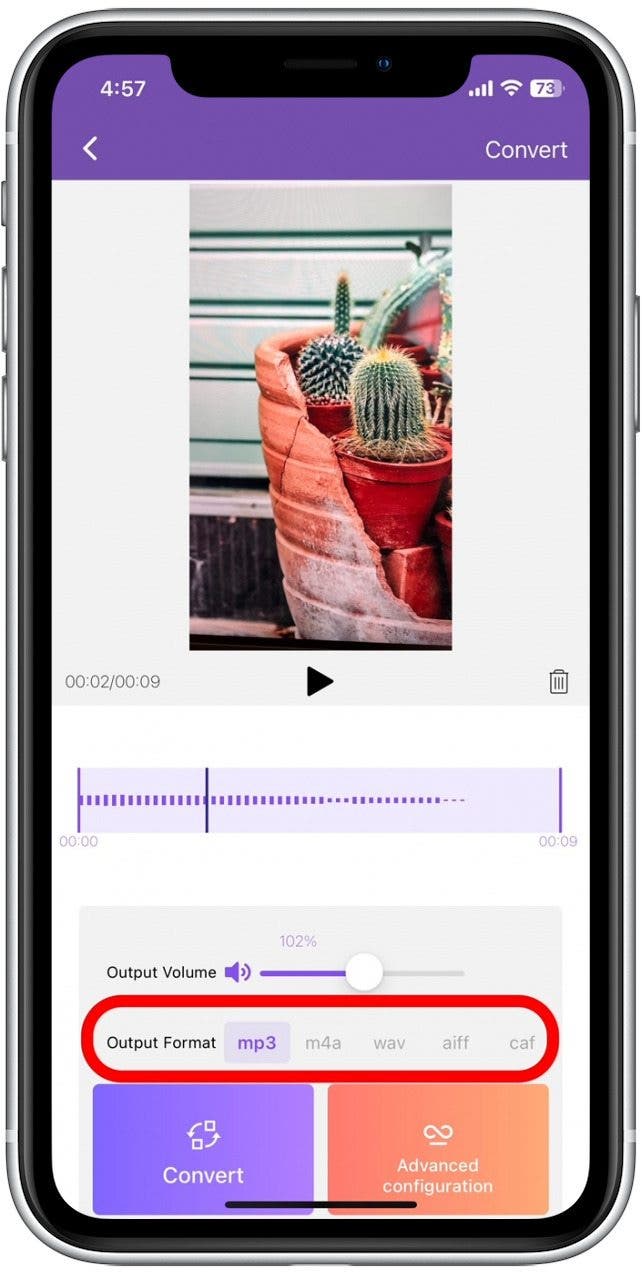
- Robinet Convertir.
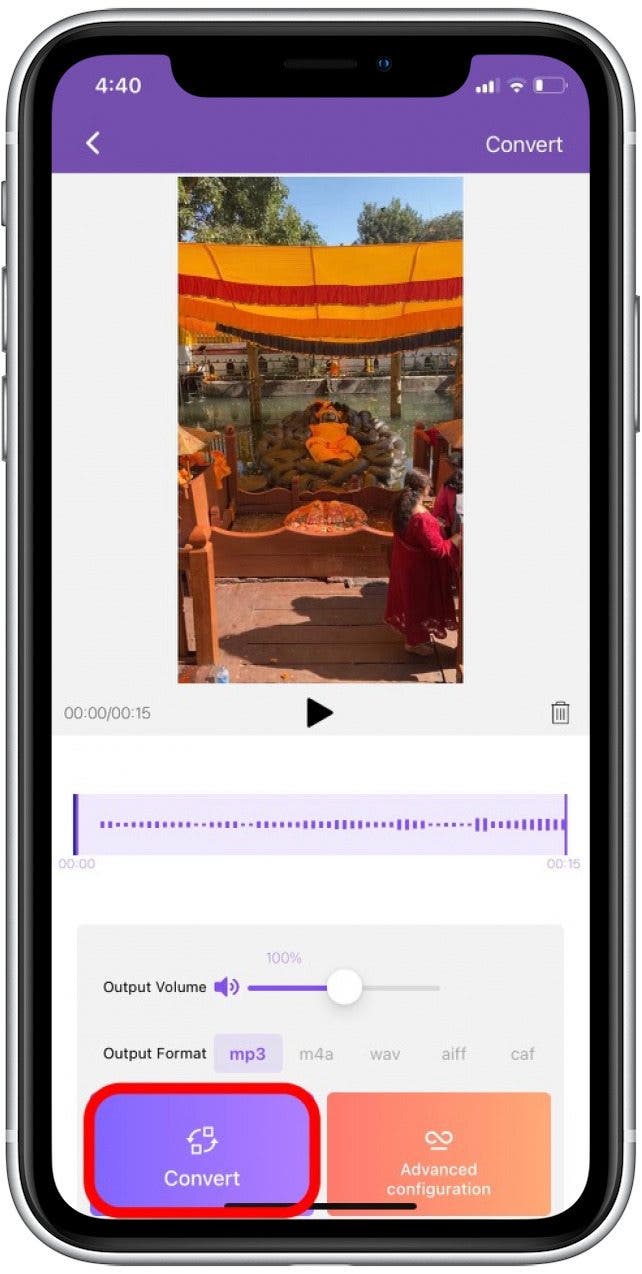
- Vous avez maintenant un fichier audio uniquement ! Robinet Exporter pour envoyer le fichier à une autre personne ou l’enregistrer sur votre iPhone.
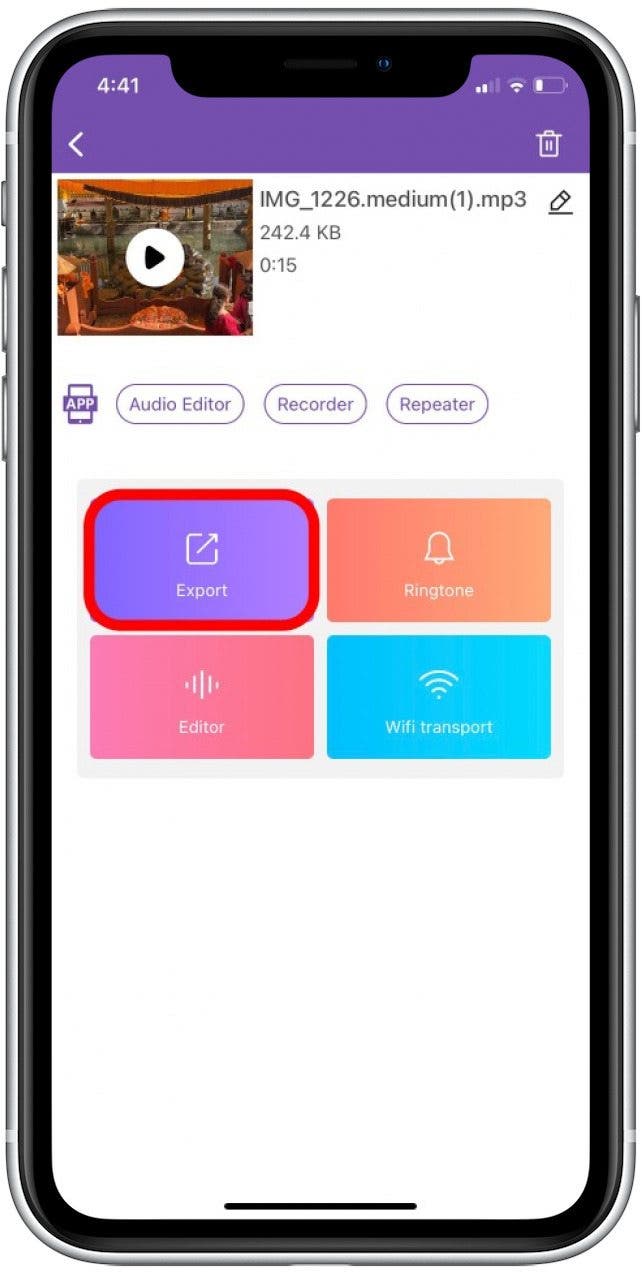
- Si vous souhaitez enregistrer le fichier sur votre iPhone, balayez vers le haut sur le menu qui apparaît et appuyez sur Enregistrer dans des fichiers.
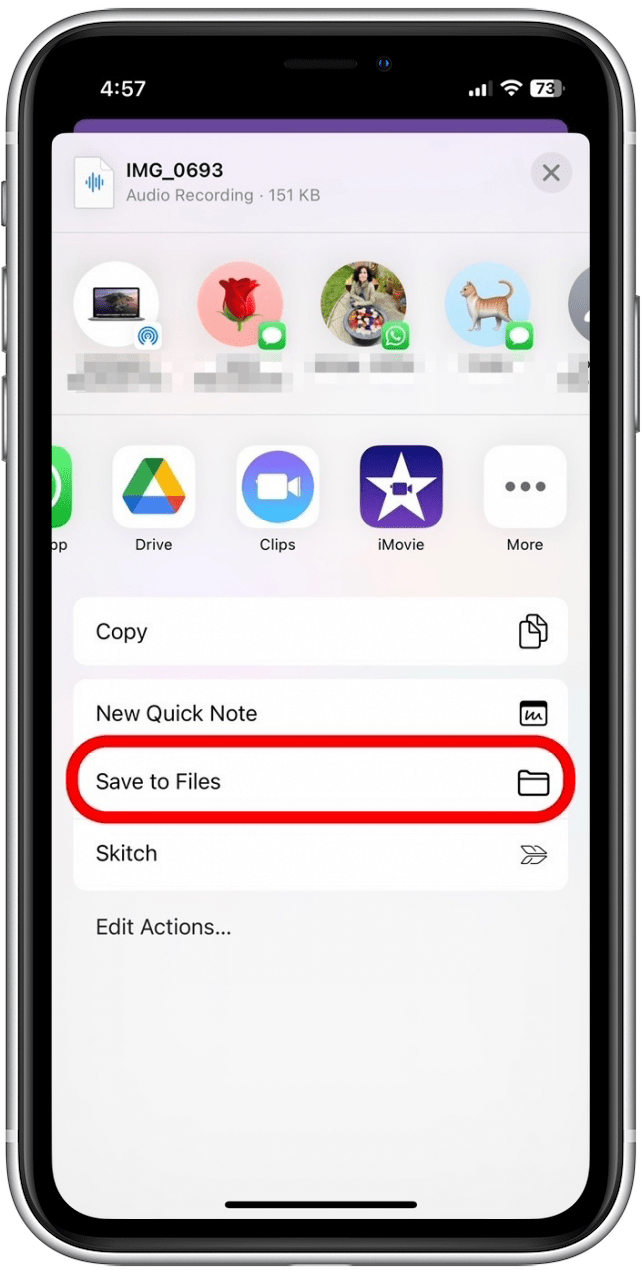
- Accédez au dossier dans lequel vous souhaitez enregistrer votre vidéo, puis appuyez sur Sauvegarder.
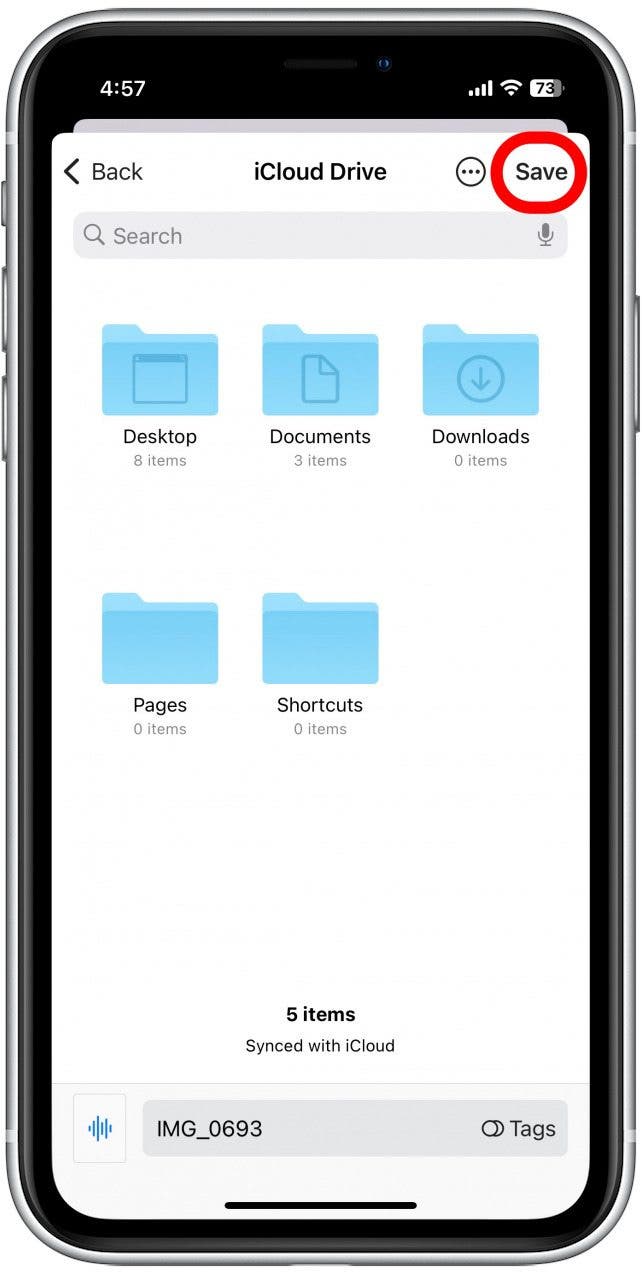
Votre fichier audio uniquement est maintenant enregistré dans votre application Fichiers. Maintenant que vous savez comment extraire l’audio à l’aide de votre iPhone, vous aimerez peut-être aussi apprendre à ajouter de la musique aux vidéos.
Comment convertir une vidéo en audio sur Mac
Pour plus de conseils pratiques sur l’édition de vos fichiers photo et vidéo, inscrivez-vous à notre newsletter gratuite Astuce du jour. Utiliser votre Mac pour extraire l’audio d’une vidéo est un processus assez simple. Voici comment extraire l’audio d’une vidéo en réenregistrant le fichier dans un format différent :
- Sur votre Mac, accédez au fichier vidéo dont vous souhaitez extraire l’audio. Faites un clic droit sur le fichier vidéo.
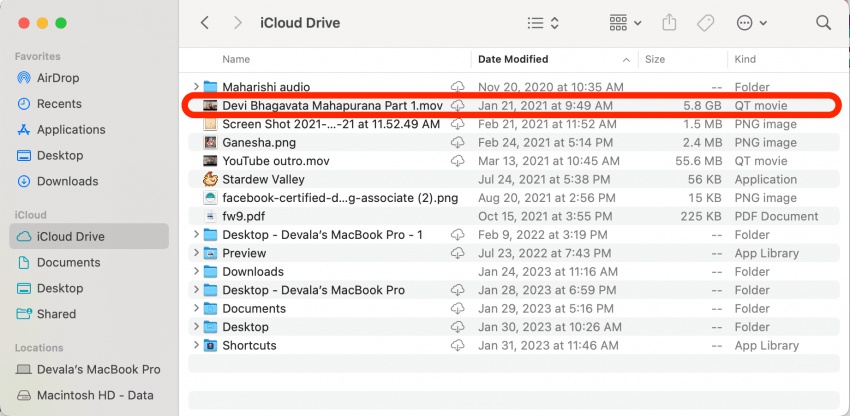
- Passer la souris Prestations de service dans le menu qui s’affiche.
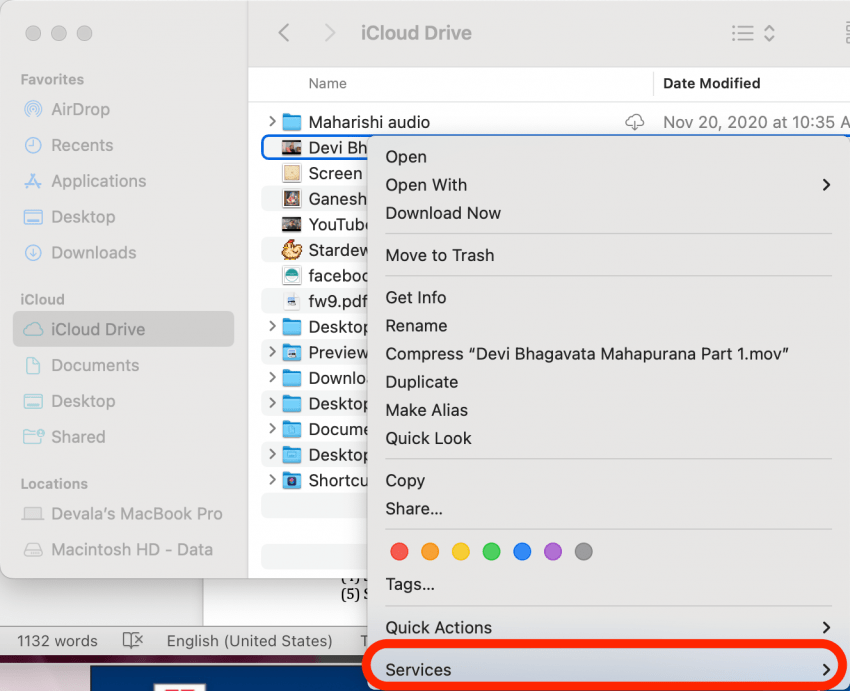
- Cliquez sur Encoder les fichiers vidéo sélectionnés.
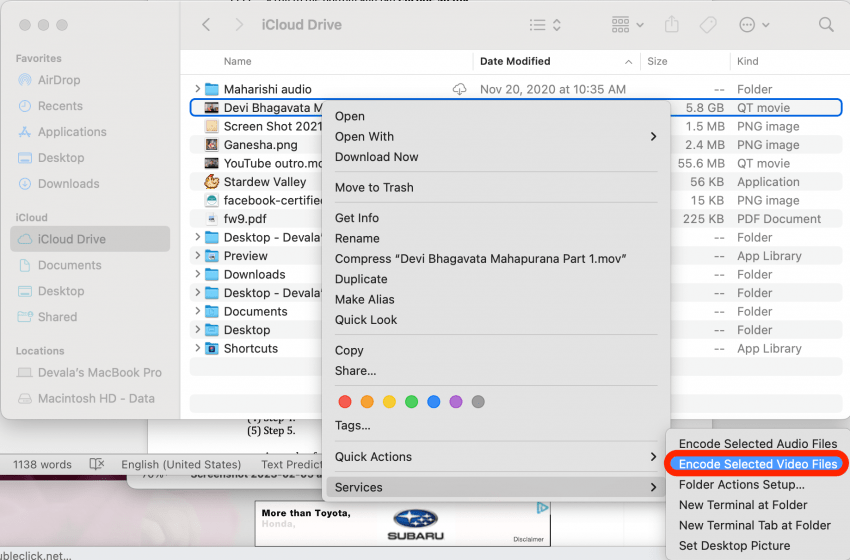
- Près de Paramètrecliquez sur le menu déroulant.
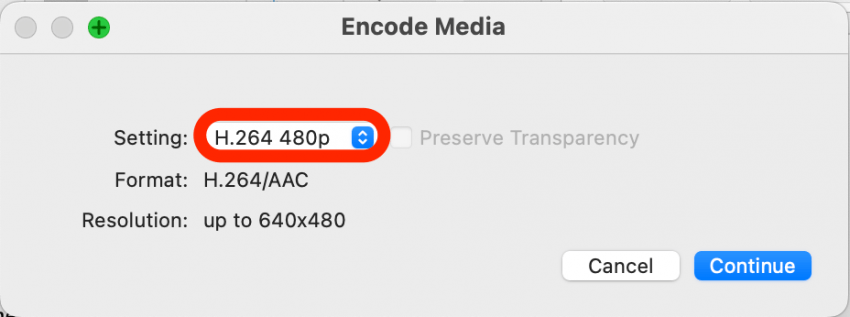
- Dans la liste des options, cliquez sur Audio seulement.

- Cliquez sur Continuer.
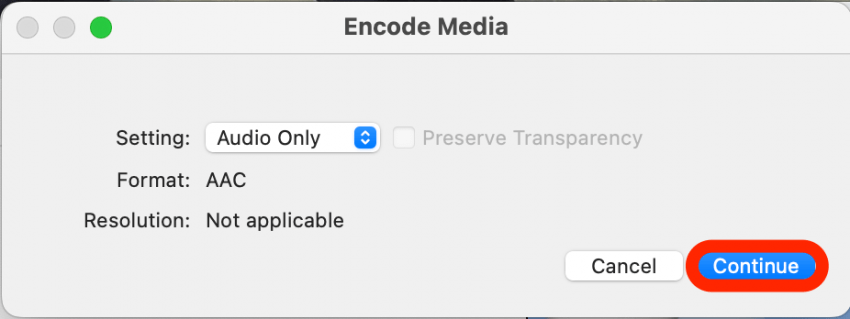
Désormais, un fichier audio uniquement sera enregistré dans le même emplacement de dossier que le fichier vidéo d’origine. C’est tout ce qu’on peut en dire!